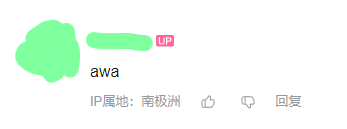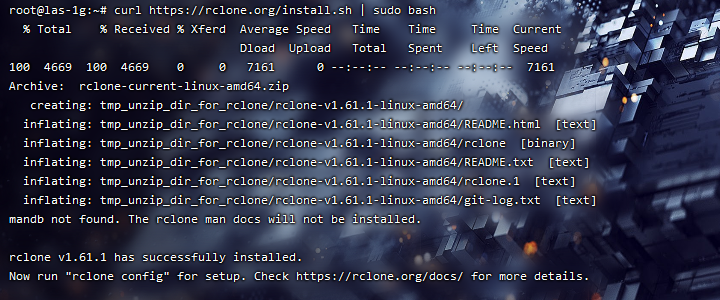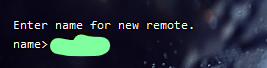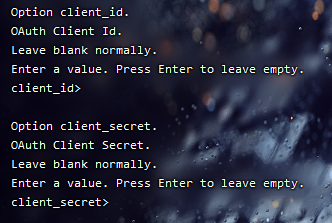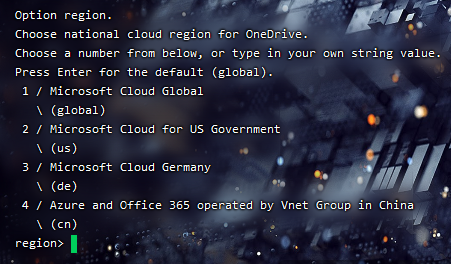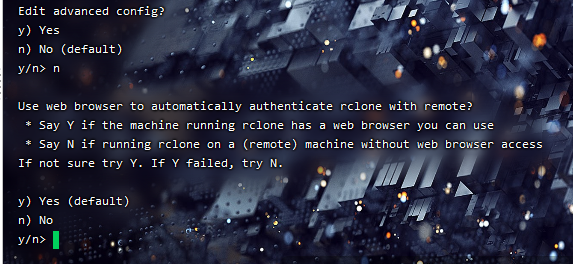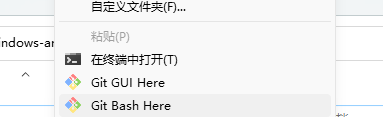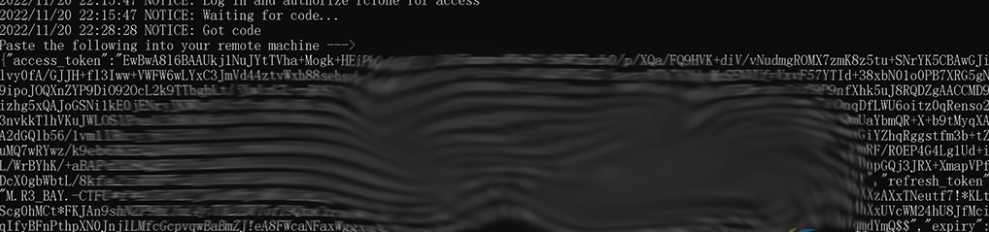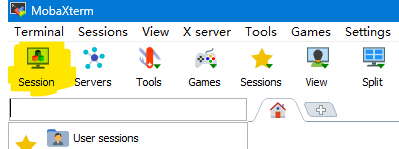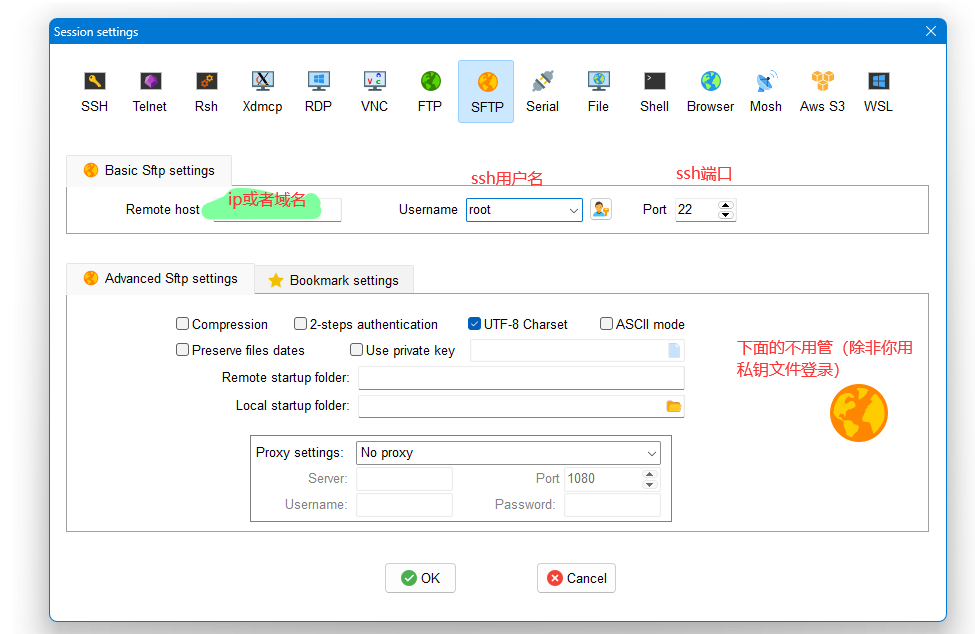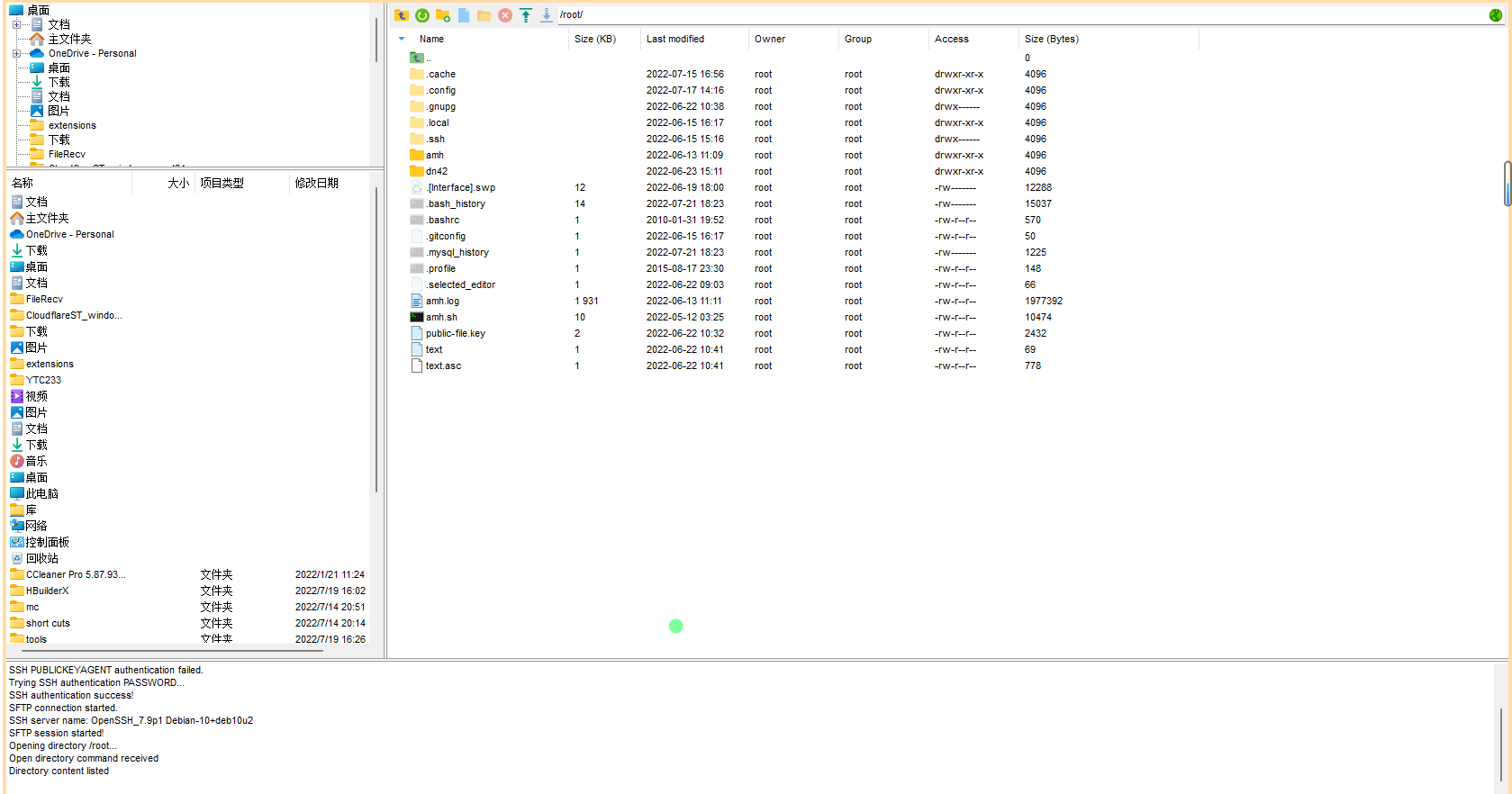教你如何获得南极/朝鲜ip
注意:并不推荐这么做,因为这会降低ip库的定位质量,同时,使用warp也有滥用的嫌疑
准备工作
- 一台能用的机器
一段ipv6并广播出去(最好自己的,拿主机商的小心机器被扬)
如果你对BGP感兴趣,希望注册自己的asn可参考这篇文章 [ASN 注册指南 - RIPE NCC 篇 [教程向]](https://www.nodeseek.com/post-16272-1)
- 聪明的大脑
开始!
找到各大IP库,通过他们的在线表单发送IP更正请求
常用的更正有以下几个,其实只提交maxmind即可(有些数据商甚至没有ipv6的信息所以交了也没用)
- Maxmind 更正 GeoIP 位置
- ipinfo IP 地理位置数据更新不正确
- Google 报告 IP 问题
- ipdata Geolocation Correction Form
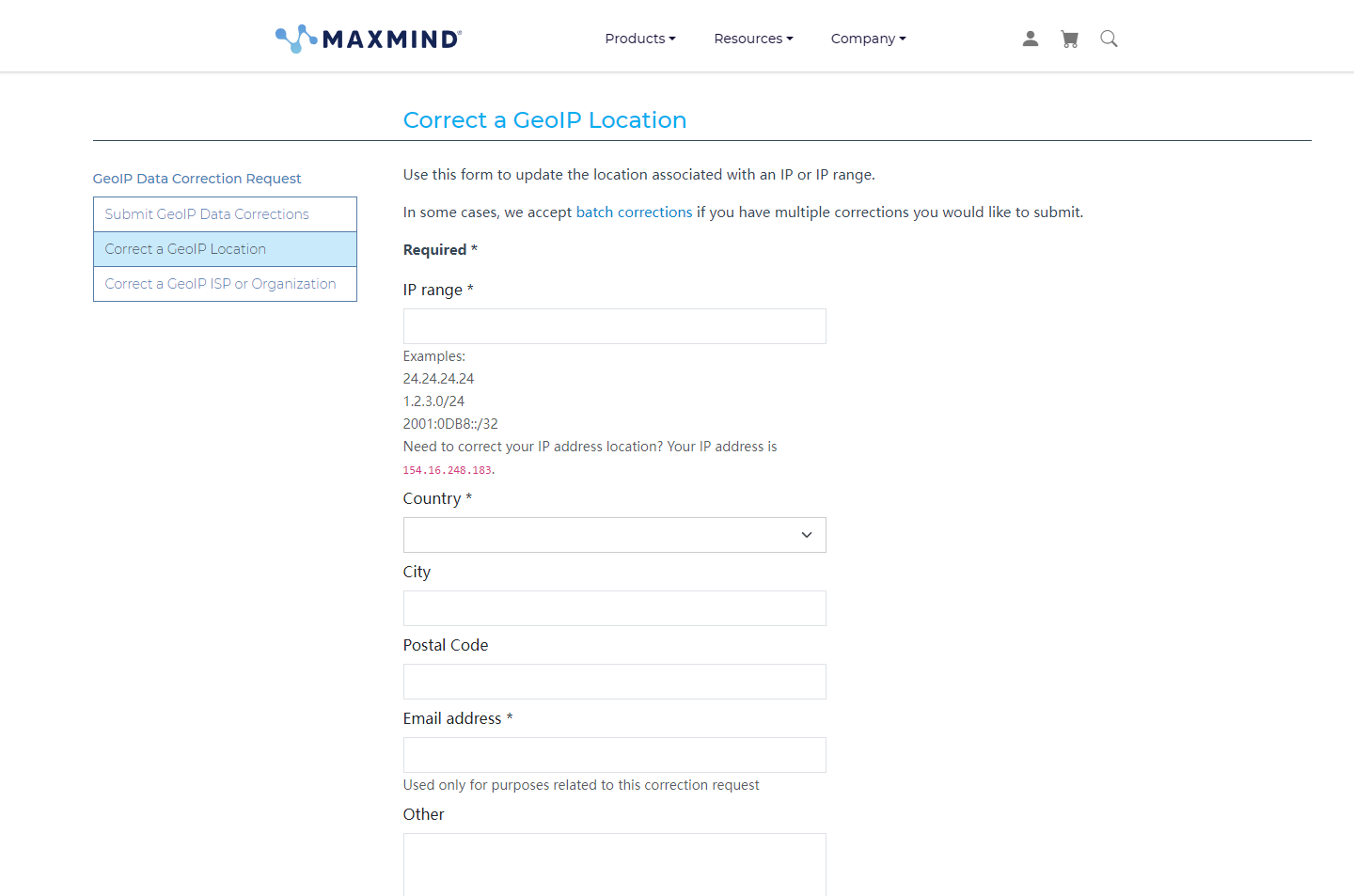
也可以通过Geofeed的方式批量提交请求,对于ip较多且经常变更的情况较为常用(很多大型网络通常会使用这种方式更正定位)
此外,如果你拥有IP段相应IrrDB的编辑权限,建议将country项修改为AQ,再进行广播,否则可能出现许多定位位于US的情况
等待
等待几天后,往往ip库就会开始更改(如果你的请求不是特别离谱),这时候我们可以用iplocation.io这个站点批量查询各大ip数据库中我们的ip信息,等到数据完成更改后,我们就可以进行下一步操作了
如果你闲的蛋疼想测试流媒体情况,可以使用Neko的流媒体测试脚本(相比其它的个人认为测试速度最快)
bash <(curl -Ls unlock.moe)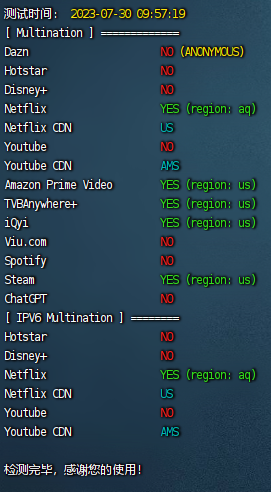
连接warp
由于我们目前只有ipv6,所以大部分网站我们无法使用我们已经完成修改的“南极”ip访问,这时候就需要借助warp来帮忙了。
warp有一个特性,就是他会根据用户连接ip而不是节点所在地为用户分配相应归属地的ip(举例:大陆连接warp,往往会连接到美国服务器,但获取到的ip定位通常是位于大陆),因此我们可以利用这一点来得到一个定位位于南极的warp ip。
这里需要注意一点,服务器使用warp上网会明显降低网络性能,因此我们不采用传统的wireguard+直接配置系统路由的方式,而是采用wireproxy创建socks5,再使用xray的自定义路由规则进行分流代理(反正你服务器有v4也不需要warp的v4)
这里采用了最常用的一个warp脚本
wget -N https://raw.githubusercontents.com/fscarmen/warp/main/menu.sh && bash menu.sh选择13安装wireproxy,我这里已经安装过了所以不截图安装过程了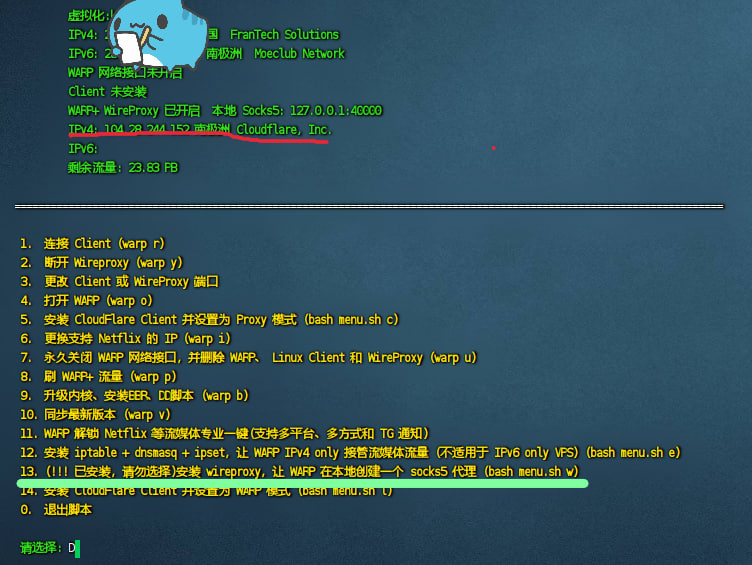
如果你需要使用warp+,telegram上有些频道会分享免费的warp+密钥,如 https://t.me/warpplus 等,一切就绪后,不出意外脚本会提示创建成功随后显示warp的ipv4地址(我在尝试的时候他检测不出来ipv6,实际是有的),但是默认他会使用ipv4连接warp,所以获取的地址定位位于美国。
我们输入warp y断开wireproxy,随后编辑/etc/wireguard/proxy.conf
我们需要修改连接的endpoint,将其手动设置为ipv6地址(这样就能使用南极定位的ipv6连接warp从而获得相应的定位)
这里提供一个endpoint地址作为参考
[2606:4700:d0::a29f:c001]:2408
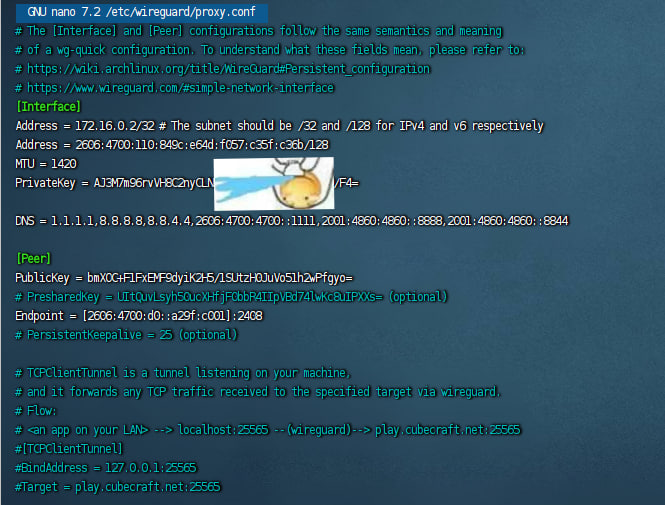
保存,并使用warp y重新启动wireproxy。
此时如果设置均正确,你应当看到以下输出: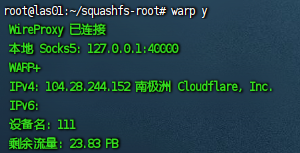
使用curl测试一下:
root@las01:~/squashfs-root# curl ipinfo.io --socks5 127.0.0.1:40000
{
"ip": "104.28.244.152",
"city": "McMurdo Station",
"region": "Antarctica",
"country": "AQ",
"loc": "-77.8463,166.6682",
"org": "AS13335 Cloudflare, Inc.",
"timezone": "Antarctica/McMurdo",
"readme": "https://ipinfo.io/missingauth"
}我们此时已经成功获取到了一个warp的南极IP
补充:Xray自定义outbound分流
这里我使用的是xrayr,如果配置方法和原版xray-core有区别请自行修改
创建一个出站,tag随意,我这里用的示例的media-unlock懒得改了
{
"tag": "IPv4_out",
"protocol": "freedom",
"settings": {}
},
{
"tag": "IPv6_out",
"protocol": "freedom",
"settings": {
"domainStrategy": "UseIPv6"
}
},
{
"tag": "media-unlock",
"protocol": "socks",
"settings": {
"servers": [
{
"address": "127.0.0.1",
"port": 40000,
"users": []
}
]
}
},
{
"protocol": "blackhole",
"tag": "block"
}随后增加一个route rules,令全部tcp流量走“media-unlock”出站
"rules": [
{
"type": "field",
"outboundTag": "block",
"ip": [
"geoip:private"
]
},
{
"type": "field",
"outboundTag": "block",
"protocol": [
"bittorrent"
]
},
{
"type": "field",
"outboundTag": "media-unlock",
"domain": [],
"network": "tcp"
},
{
"type": "field",
"outboundTag": "IPv6_out",
"domain": [
"geosite:netflix"
]
},
{
"type": "field",
"outboundTag": "IPv4_out",
"network": "udp"
}
]理论上已经可以使用了,此外该IP在B站评论是可以显示南极洲的